Les inscriptions ou réinscriptions en ligne : gestion par la direction
En tant que directeur d’école, je peux gérer les inscriptions ou réinscriptions en ligne dans mon établissement. Ce système totalement dématérialisé permet de simplifier le processus de validation des admissions, évite la ressaisie des informations et industrialise les inscriptions. Pour cela, je vais pouvoir créer et administrer mon formulaire en ligne d’admission proposé aux parents. Ce formulaire est ainsi totalement unique pour mon école et reste totalement personnalisable.
Le paramétrage du formulaire d'inscription
Depuis le menu formulaire d’inscription, je peux paramétrer mon formulaire. Je consulte l'article dédié.
L’ouverture et la fermeture des campagnes
Depuis le menu Inscriptions / Réinscriptions du module Communication, je peux paramétrer mes campagnes, en cliquant sur la roue crantée située en haut à droite de l’écran.
Je choisis la date de début et date de fin de mes deux campagnes d'inscriptions et de réinscriptions.
Je peux personnaliser le message de confirmation affiché à la fin du formulaire de demande d'inscription.
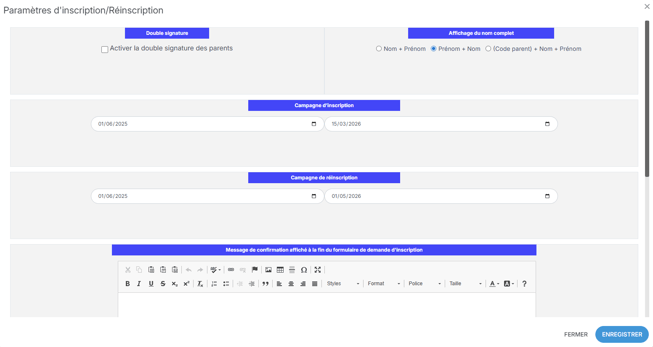
Gérer les notifications
Depuis Statut des inscriptions du système dans les Paramètres, je peux activer la notification pour que les parents reçoivent une notification dès que la campagne de réinscription est ouverte. Je peux également modifier le corps du mail.
Disponible depuis la roue crantée dans le menu Inscriptions et réinscriptions, j’ai la possibilité d’activer ou non la double signature des parents.
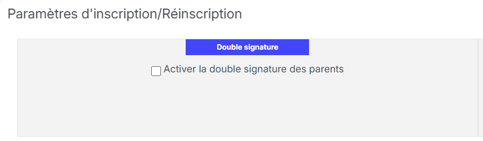
Partager le lien du formulaire d’inscription pour le mettre sur un site web d’une école
Une fois le formulaire créé et visible, je vais pouvoir le communiquer aux parents, le mettre en favori sur mon site vitrine de l’école ou dans mes communications (mail, lettre…).
Le lien est toujours le même: https://app.ecole-futee.com/online-inscription/codeecole
Le codeecole est le code donné par École Futée aux établissements. Vous pouvez ensuite partager le lien.
L’envoi de l’information de lancement de ma campagne
En tant que directeur, je peux informer les parents du lancement de ma campagne. Pour cela, je commence par configurer l'e-mail envoyé depuis le menu Notifications du système. Je sélectionne "Parents & élèves" en haut de la liste :

Puis je peux rechercher dans la barre de recherche située en haut à droite de la liste, le mot "campagne".
Je clique sur le bouton bleu "Action" puis "Modifier le mail", et je peux ainsi modifier le contenu du mail en ajoutant les variables sélectionnées.

Je peux "Tester le mail" en l'envoyant à une adresse mail que l'on me demande de renseigner au préalable.
Pour envoyer le mail, je clique sur le bouton "Envoyer la campagne" depuis le menu "Inscriptions/Réinscriptions" du Module Communication.
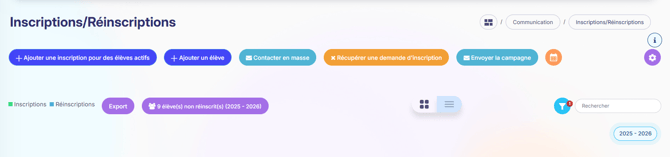
Suivre les demandes d’inscription
Je vais pouvoir en tant que directeur être alerté et suivre toutes les inscriptions en ligne de mon école depuis le menu Inscriptions/réinscriptions du module Communication, via un tableau de suivi général.
La vue affichée me permet de visualiser l’ensemble des élèves en attente de réponse concernant leur admission dans l’école, et par année scolaire (pour conserver un historique si nécessaire).
Une zone de filtre située en haut à droite de la liste me permet de filtrer mes demandes par année scolaire / niveaux / statut ou encore via le type : réinscription ou nouvelle inscription.
Plusieurs affichages sont disponibles :
- Affichage en format liste :
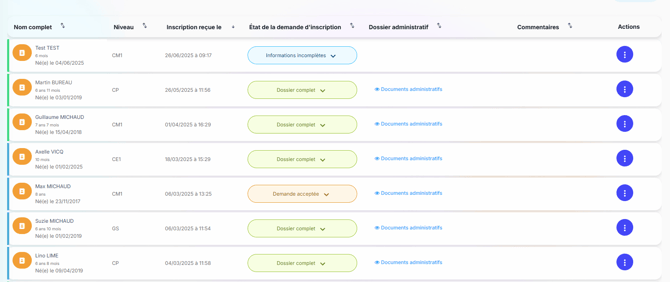
- Affichage en format cartes d'étapes :
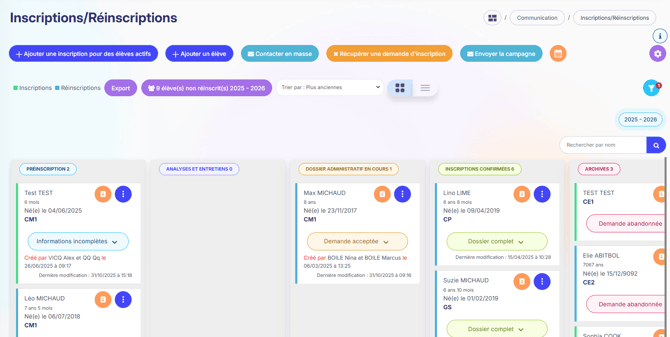
Pour modifier le statut d’une inscription en mode liste, je dois cliquer sur le champ Etat de la demande d'inscription
Puis choisir le nouveau statut :
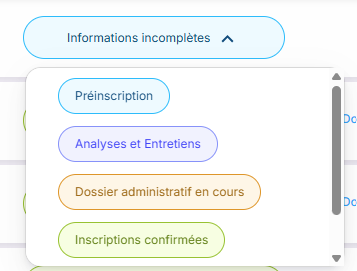
Pour modifier un statut ou passer une inscription à l’étape suivante, j'ai juste à glisser la carte ou dans la colonne de l’étape, cela me demande de choisir le nouveau statut.
Paramétrer les statuts
Le paramétrage des statuts est une étape cruciale du suivi des inscriptions, ce paramétrage permet de préciser les étapes que vous souhaitez mettre en place et, pour chaque étape, l’envoi ou non d’une notification aux parents.
Les statuts se décomposent en 4 grandes étapes :
- Vos préinscriptions : Cette première étape vous permet de classer le dossier en tant que demande enregistrée, prête à être traitée ultérieurement.
- Vos analyses et entretiens : Cette étape vous permet de gérer les demandes de prises de rendez-vous ou d'indiquer que la demande d'inscriptions est en cours de traitement.
- Vos dossiers administratifs en cours : Vous pouvez classer et gérer efficacement les dossiers de vos élèves. Que ce soit en attente de signature, en cours de traitement ou incomplets, on vous offre la flexibilité nécessaire pour organiser et suivre chaque étape du processus d'inscription en un clin d'œil.
- Vos inscriptions confirmées : Notre fonctionnalité vous permet de classer avec précision les dossiers de vos futurs élèves.
- Vos archives : En cas de désistement ou de toute autre situation, vous avez la possibilité de facilement archiver le dossier correspondant.
Le bouton paramétrage des statuts en haut à droite, vous permet de configurer vos étapes d’inscription.

Vous avez la possibilité d’ajouter, de modifier, de masquer (curseur actif), ou de supprimer un statut d’inscription, et de choisir un délai maximal de traitement.
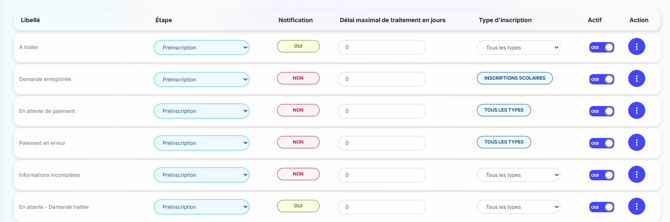
Lors de la création d’un nouveau statut, vous pouvez indiquer l’étape sur laquelle vous souhaitez faire apparaître le statut, vous pouvez également indiquer si le statut déclenche une notification.
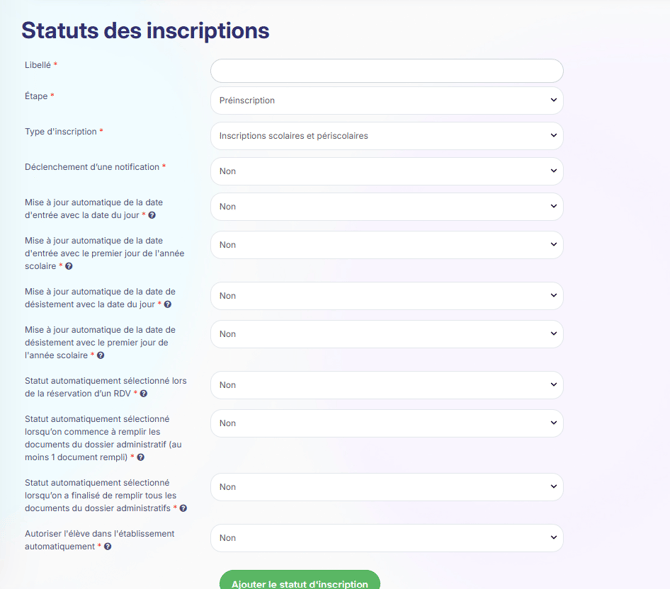
Dans le cas où vous souhaitez que le statut déclenche une notification, vous pouvez paramétrer le modèle de notification (Déclenchement d'une notification = oui") en renseignant ensuite les champs Destinataires, Type de modèle, Type d'inscription, Email d'envoi, ainsi que le message envoyé à l’aide des variables du système.
Traiter les demandes d’inscription
Pour traiter les demandes d’inscriptions, vous pouvez cliquer directement sur la carte.
Vous pouvez visualiser l’ensemble des informations concernant l’élève et les informations complémentaires recueillies lors du formulaire.
Tous les champs sont modifiables tant que l’approbation n’est pas acceptée.
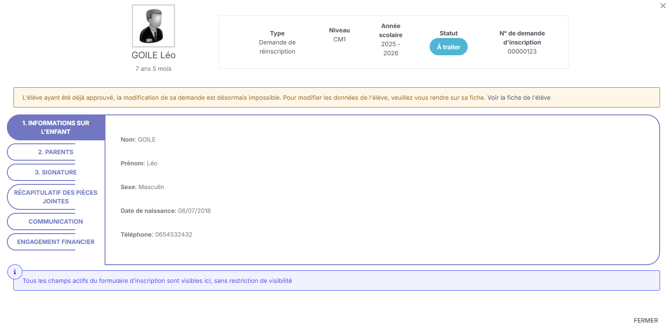
La prise de rendez-vous
Je peux proposer un rendez-vous lors de mon inscription. Je dois activer l’option dans le menu Réglages généraux du module Administration.
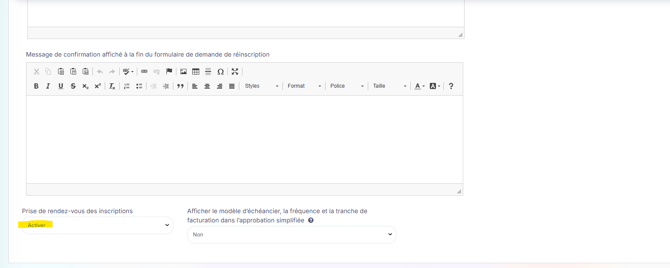
Ensuite, dans le module "Inscriptions/réinscriptions" cliquant sur le bouton  , vous pouvez ajouter directement des créneaux disponibles en sélectionnant une plage horaire.
, vous pouvez ajouter directement des créneaux disponibles en sélectionnant une plage horaire.
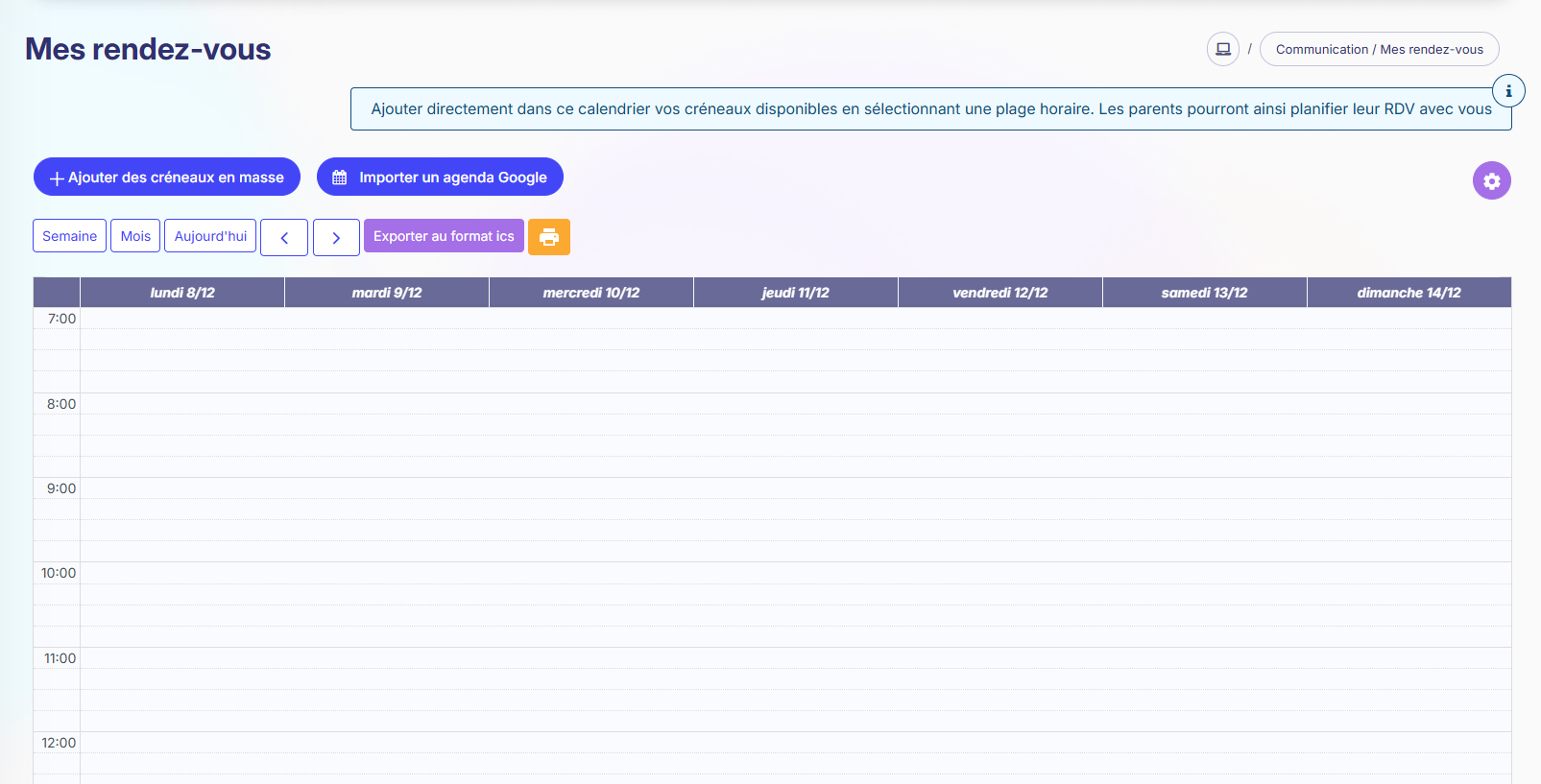
Les parents pourront ainsi planifier leur rendez-vous avec vous.
En cas de prise de rendez-vous par le parent, le rendez-vous sera visible dans le calendrier, si vous placez la souris dessus, le nom de l’élève s'affiche ainsi que l’heure du créneau.
Si vous cliquez sur le rendez-vous, vous avez la possibilité d’annuler le rendez-vous.
Vous pouvez également visualiser le rendez-vous depuis la carte dans la liste des demandes d’inscriptions.
Accepter les demandes d’inscription
Après analyse, entretien, et prise de commentaires, l’établissement va pouvoir accepter la demande. Je peux donc glisser ma carte vers les "Inscriptions confirmées", ou sur "Dossier administratif en cours" dans le cas où je dois faire compléter des formulaires (Autorisation de sortie, droit à l’image …)
Lorsque je confirme une inscription, une pop-up s’ouvre, je dois alors confirmer la fiche des responsables légaux et de l’élève.
Si la famille et l’élève font déjà partie de la base de données vous n’avez plus qu’à les sélectionner parmi la liste déroulante, pour éviter les doublons.
Si la famille et l’élève sont nouveaux, vous devez cliquer sur l’onglet Approbation complète et valider les informations concernant les parents et l’élève.
Les fiches parents et élèves vont être créées sur l’année scolaire d’inscription.
Une pop up de confirmation vous permettra de choisir le nouveau statut de la demande et d’activer ou non les accès en ligne pour les parents ou pour l’élève.

Récupérer une demande d’inscription
Je peux récupérer une demande d’inscription en cliquant sur ![]() .
.
Je retrouve toutes mes demandes d’inscriptions en ligne :

Pour annuler une suppression d’inscription ou pour voir la demande je clique sur ![]()

Gérer le dossier administratif
Une fois l’inscription acceptée, les parents reçoivent une notification les informant que leur dossier est accepté, et qu’ils vont pouvoir remplir le dossier administratif final.
Le mail envoyé automatiquement est à éditer depuis le paramétrage du statut Demande acceptée.

L’école informe également les parents de la procédure à suivre pour finaliser leur inscription depuis le statut dossier incomplet, à savoir se connecter et remplir le dossier administratif.
Voici un exemple de mail :

Attention ! Pour que les nouveaux parents remplissent leur dossier administratif, il faut leur donner les accès en ligne.
Relancer les dossiers en retard
Je peux relancer les pièces manquantes en cliquant sur  , soit individuellement (bouton bleu devant chaque pièce), soit en masse (bouton bleu en bout de ligne).
, soit individuellement (bouton bleu devant chaque pièce), soit en masse (bouton bleu en bout de ligne).

En format étape il faut cliquer sur le bouton jaune dans la carte pour afficher les documents à relancer.


Je peux relancer les parents seulement à propos des pièces manquantes (celles sur lesquelles le bouton d’envoi est présent).
La relance est personnalisable, aussi il est important que je la configure depuis le paramétrage du statut Dossier incomplet.

Je peux également relancer les parents à propos de tout le dossier (uniquement sur les demandes d’inscription en format liste). Dans ce cas, l’action est plus poussée : au clic sur le bouton ![]() et sur le choix Relancer, l’email est automatiquement envoyé.
et sur le choix Relancer, l’email est automatiquement envoyé.
Vous pouvez personnaliser la relance depuis les notifications du système des parents :


Vous pouvez également contacter en masse des parents sur les inscriptions:

Le paramétrage de la notification vous permet de sélectionner l’année scolaire et le statut d’inscription à relancer.
A voir aussi
Retrouvez notamment :
.webp?width=400&height=71&name=Logo-f_opti-1%20(1).webp)